电脑提示c0000005异常代码怎么办
2022-10-10 08:15:01
我们在使用电脑的过程当中,经常都能够遇到一些错误代码的问题,最近有位用户在使用电脑的过程当中,遇到了系统提示c0000005异常代码的情况,用户不知道怎么解决,那么电脑提示c0000005异常代码怎么办呢?今天u深度u盘装系统为大家分享电脑提示c0000005异常代码的解决教程。
电脑提示c0000005异常代码解决方法:
1、win+R输入regedit并回车打开注册表编辑器,进入下一步。如图所示:
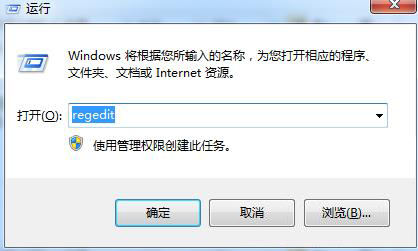
2、在注册表编辑器界面中依次找到到“HKEY_LOCAL_MACHINE\SOFTWARE\Microsoft\Windows\CurrentVersion\Explorer\ShellExecuteHooks ”这个位置,然后将右侧的{AEB6717E-7E19-11d0-97EE-00C04FD91972},将其删除,进入下一步。如图所示:
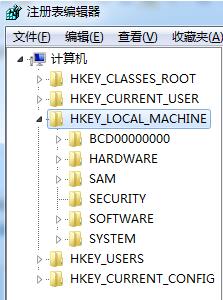
3、重新打开运行窗口,输入cmd命令打开命令符号符窗口,进入下一步。如图所示:

4、在打开的命令符号符窗口中输入for %i in (%windir%\system32\*.dll) do regsvr32.exe /s %i并回车回车键即可。如图所示:
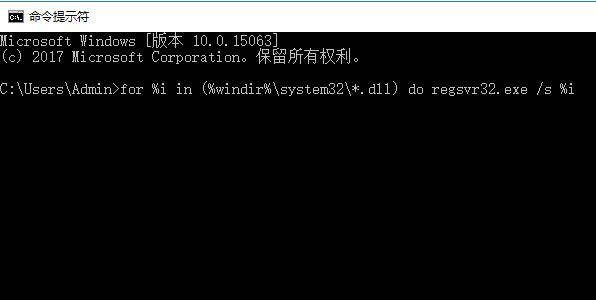
5、做完上面的操作步骤之后重启电脑就可以了。
关于电脑提示c0000005异常代码的解决教程就为用户们详细分享到这里了,如果用户们使用电脑的时候遇到了同样的问题,可以参考以上方法步骤进行操作哦,希望本篇教程对大家有所帮助,更多精彩教程请关注u启动官方网站。
原文链接:http://www.uqidong.com/wtjd/14933.html
吾空 X5空妖笔记本搭载了amd ryzen 7 3000系列处理器以及性能级独立显卡,今天为大家分享吾空 X5空妖笔...
- [2022-10-10]长城 W1333A笔记本如何使用u启动u盘装机一键重装
- [2022-10-10]惠普ELITEBOOK 830 G8笔记本怎么进入bios设置u盘启动
- [2022-10-09]惠普星 14 青春版 锐龙版 2020笔记本如何进入bio
- [2022-10-09]雷神 新911GT2笔记本使用u启动u盘重装win11系统教程
- [2022-10-09]炫龙 V87P笔记本一键重装win10系统教程
- [2022-10-08]械革命无界16笔记本如何通过bios设置u盘启动
- [2022-10-08]雷神ZERO 2022版笔记本怎么进入bios设置u盘启动
U盘工具下载推荐
更多>>-
 windows系统安装工具
[2022-09-01]
windows系统安装工具
[2022-09-01]
-
 纯净版u盘启动盘制作工具
[2022-09-01]
纯净版u盘启动盘制作工具
[2022-09-01]
-
 win7系统重装软件
[2022-04-27]
win7系统重装软件
[2022-04-27]
-
 怎样用u盘做u启动系统盘
[2022-02-22]
怎样用u盘做u启动系统盘
[2022-02-22]
 吾空 X5空妖笔记本使用u启动u盘安
吾空 X5空妖笔记本使用u启动u盘安
 msi微星冲锋坦克 Pro GP76笔记本如何
msi微星冲锋坦克 Pro GP76笔记本如何
 win7pe启动盘制作软件
win7pe启动盘制作软件
 u启动win 8pe系统维护工具箱_6.3免费
u启动win 8pe系统维护工具箱_6.3免费
 惠普ELITEBOOK 830 G8笔记本怎么进入
惠普ELITEBOOK 830 G8笔记本怎么进入
 win10怎么安装视频教学
win10怎么安装视频教学
 u启动u盘启动安装原版win8系统视频
u启动u盘启动安装原版win8系统视频
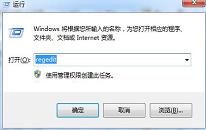 电脑提示c0000005异常代码怎么办
电脑提示c0000005异常代码怎么办
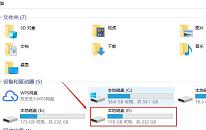 电脑怎么打开img格式文件
电脑怎么打开img格式文件

 联想win8改win7bios设置方法
联想win8改win7bios设置方法
 技嘉uefi bios如何设置ahci模式
技嘉uefi bios如何设置ahci模式
 惠普电脑uefi不识别u盘怎么办
惠普电脑uefi不识别u盘怎么办
 win8改win7如何设置bios
win8改win7如何设置bios
 bios没有usb启动项如何是好
bios没有usb启动项如何是好
 详析bios设置显存操作过程
详析bios设置显存操作过程
 修改bios让电脑待机不死机
修改bios让电脑待机不死机